ある日突然、Windowsのデスクトップ右側に、ニュース画面が表示されることがあります。実はこれ、Microsoft Edgeで新たに導入された「Edgeバー」というものです。その日の天気やニュースなどが確認できるので便利ですが、パソコンで作業をするときはジャマだと感じる人も多いでしょう。そこで今回は、Edgeバーを非表示にする方法を紹介します。
そもそも「Edgeバー」って何なの?
筆者のWindowsパソコンを起動したら、突然、画面の右側に天気やニュースの画面が表示されました。
実はこれ、「Edgeバー」と呼ばれるもので、Windows 10や11では標準ブラウザとなっているMicrosoft Edgeのバージョン98で採用されたウィジェット機能なのです。
Edgeバーの機能としては、その日の天気や気温、Bingを利用したWeb検索、Outlook.comに簡単にアクセスできるなど、Microsoft Edgeをメインとして使っている人にとっては、けっこう便利なものです。
しかし、パソコンでいくつもウインドウを開いて作業しているときは、この「Edgeバー」がジャマになってしまうこともあります。
果たして「Edgeバー」をパソコン起動時に表示させないようにすることは可能なのでしょうか?
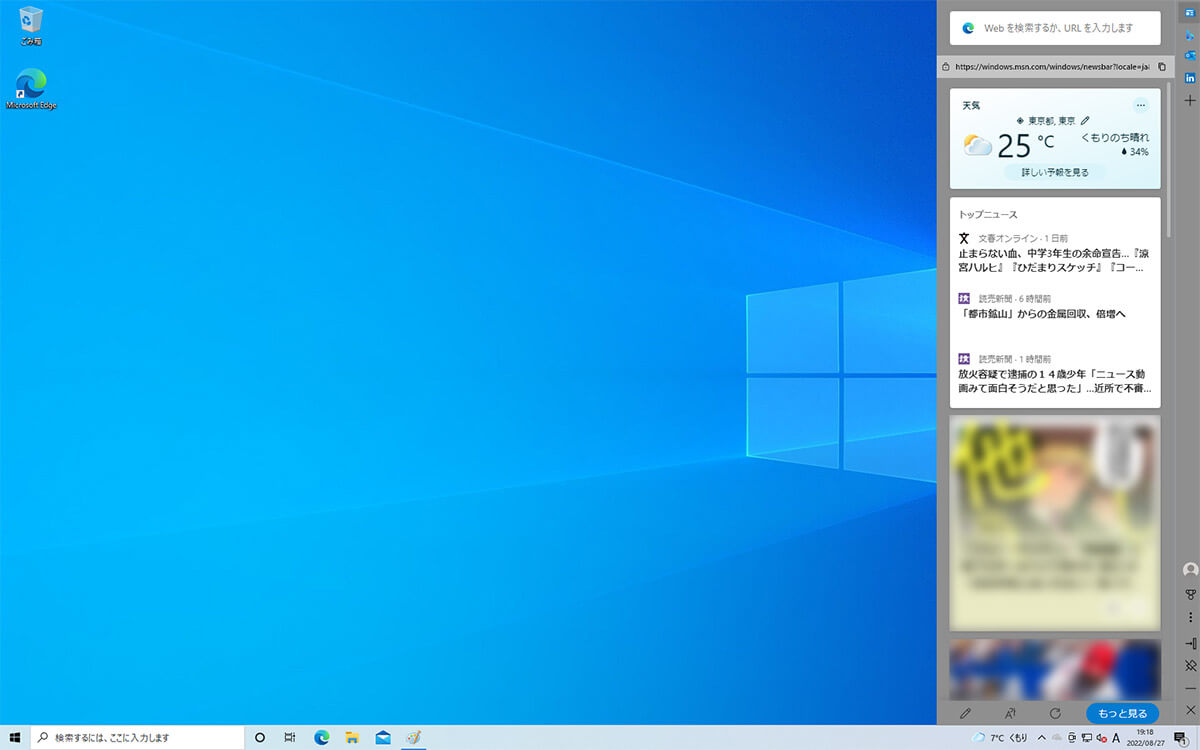
画面右側に表示されているのがMicrosoft Edgeのウィジェット機能「Edgeバー」だ。画面右側のスペースをけっこう占拠するので、便利ではあるが作業をするときはジャマになると感じる人もいるだろう
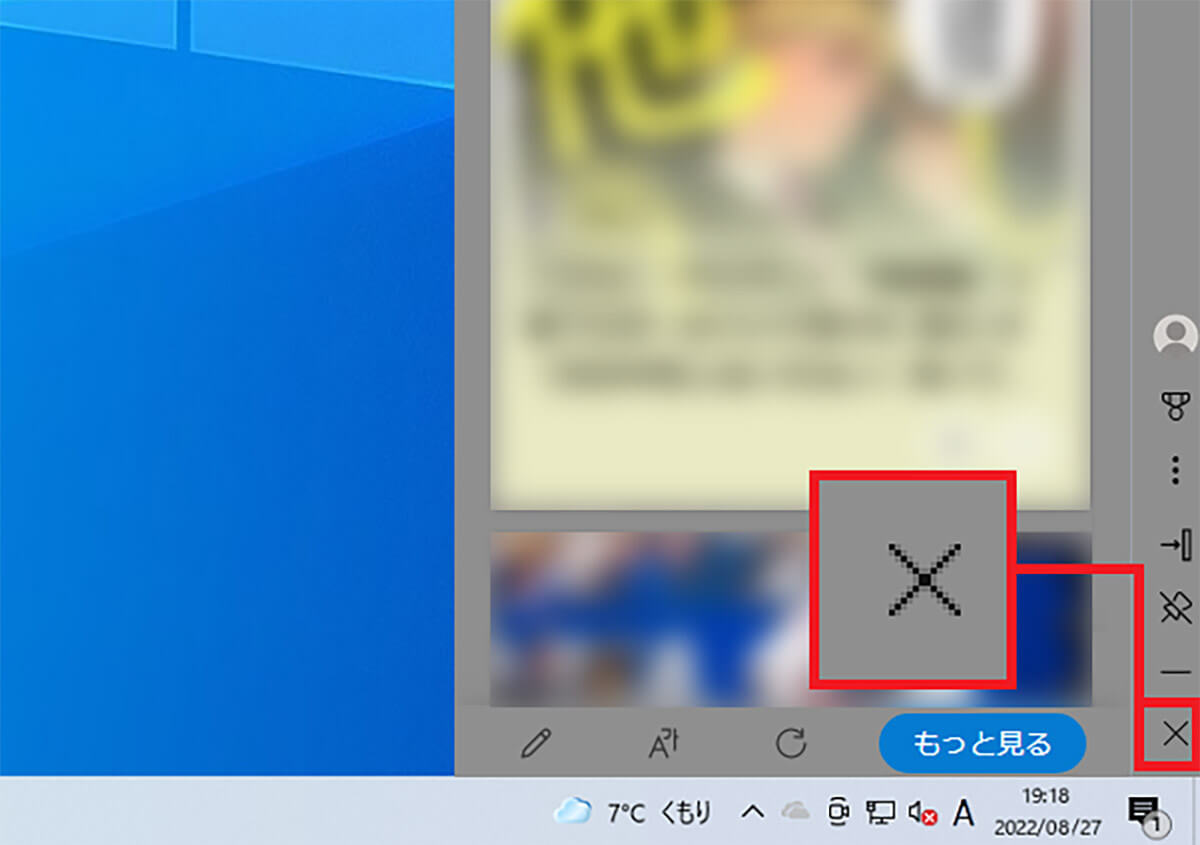
表示された「Edgeバー」は、右下の「×」を押せばすぐに消すことができる。ただし、次回パソコン起動時も自動的に表示される場合は、設定の変更が必要になる
パソコン起動時に「Edgeバー」を表示させたくないときは?
もし、パソコンを起動するたびに、毎回「Edgeバー」が表示される場合は、いったいどうすればいいのでしょうか?
そもそもEdgeバーはWebブラウザMicrosoft Edgeの機能ですので、Microsoft Edgeの設定から非表示にすることになります。
まず、Microsoft Edgeの設定を開いたら、Edgeバーの項目から「コンピューターの起動時にEdgeバーを自動的に開く」をオフにしましょう。
これで、次回からパソコン起動時にEdgeバーが勝手に表示されることはありません。
「Edgeバー」を非表示にする手順
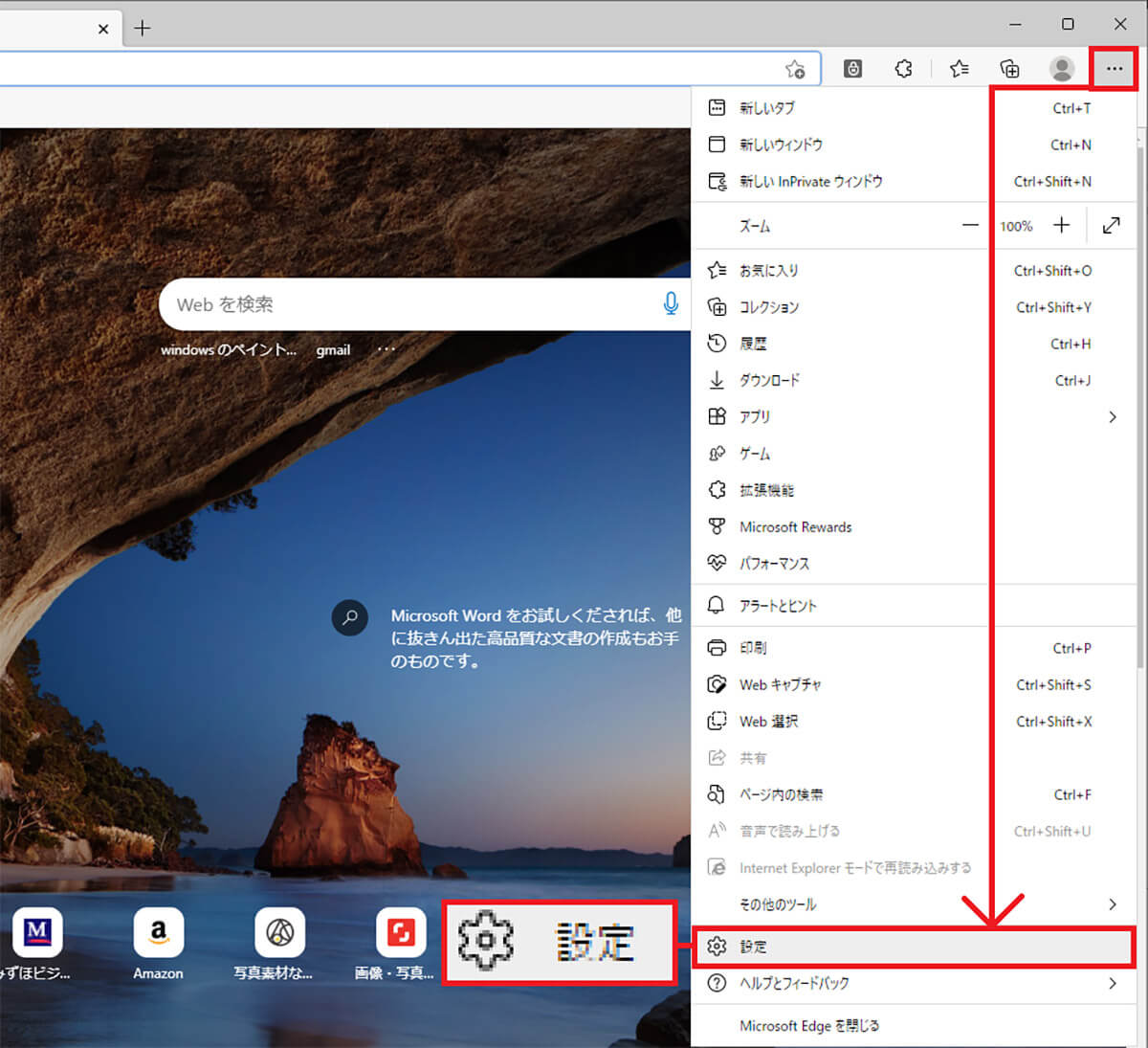
まず、Webブラウザの「Microsoft Edge」を起動したら画面右上にある「…」をクリックして、メニューのなかから「設定」を選択しよう
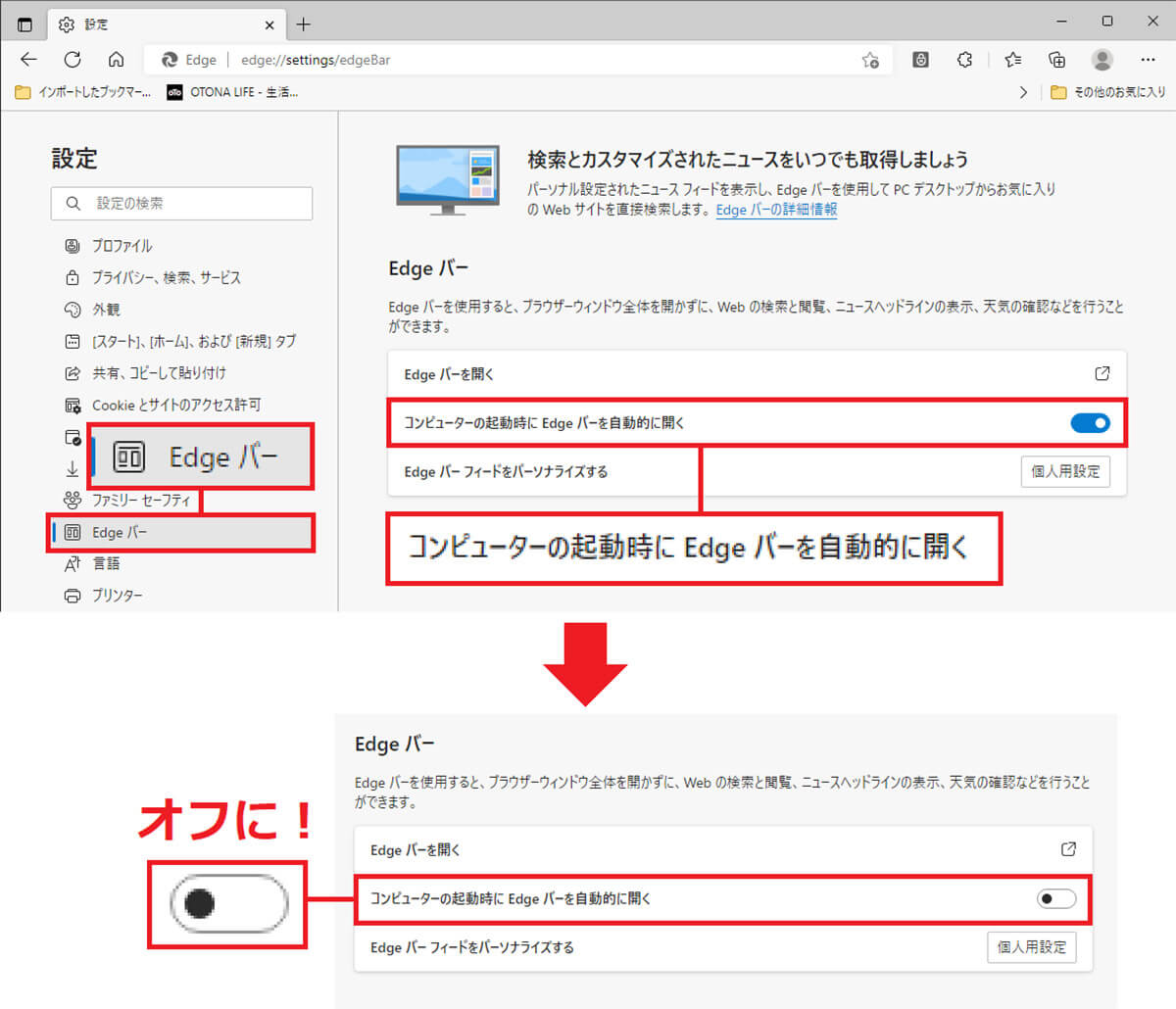
設定画面の左側の「Edgeバー」を選択したら、「コンピューターの自動時にEdgeバーを自動的に開く」をオフにすればOKだ
まとめ 「Edgeバー」の再表示は簡単にできる
いかがでしょうか? もし、パソコンを起動するたびにEdgeバーが表示されると、パソコンで作業するのにジャマだと感じる人もいるでしょう。
そのようときは、Microsoft Edgeの設定で簡単に非表示にすることができます。
逆に、Edgeバーを表示したいときは、「Edgeバーを開く」を押せばすぐに表示することが可能です。試してみましょう。
「Edgeバー」を表示させる方法
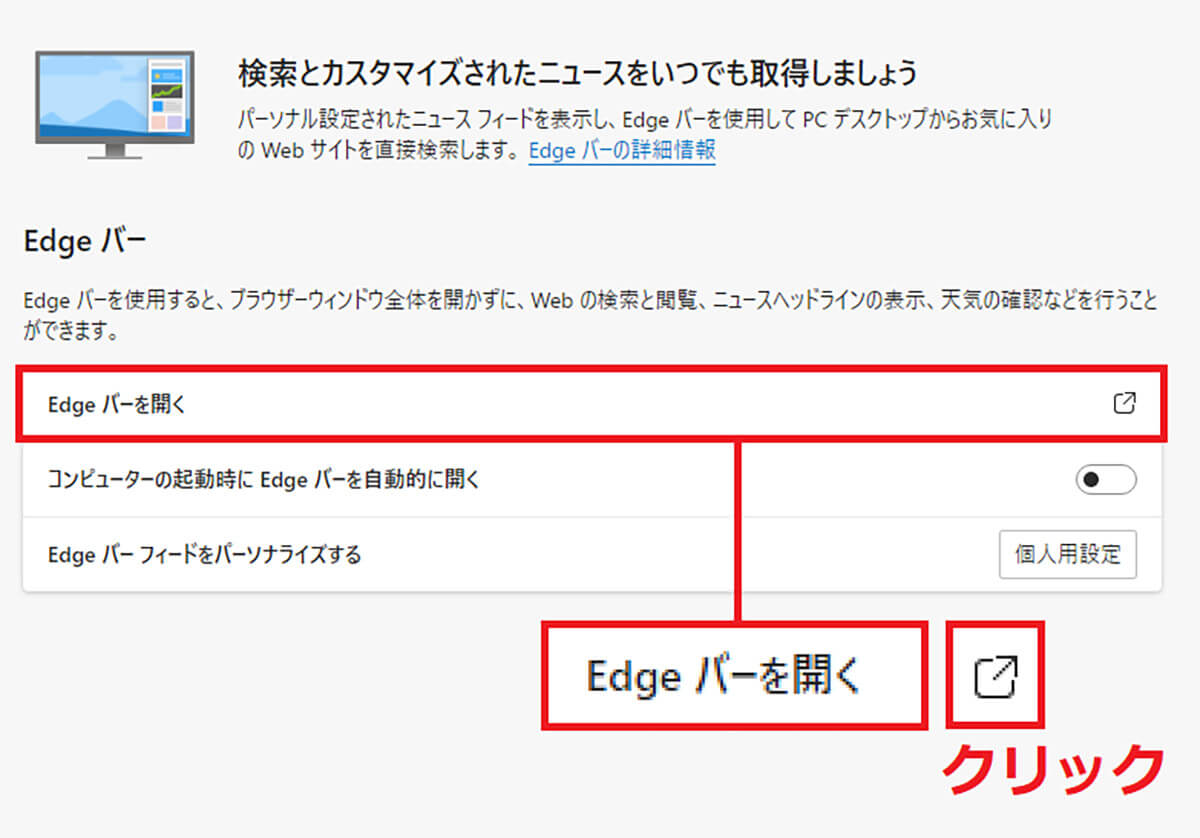
Microsoft Edgeの「Edgeバー」項目で「Edgeバーを開く」の右側のアイコンをクリックすると、すぐにEdgeバーが表示される



